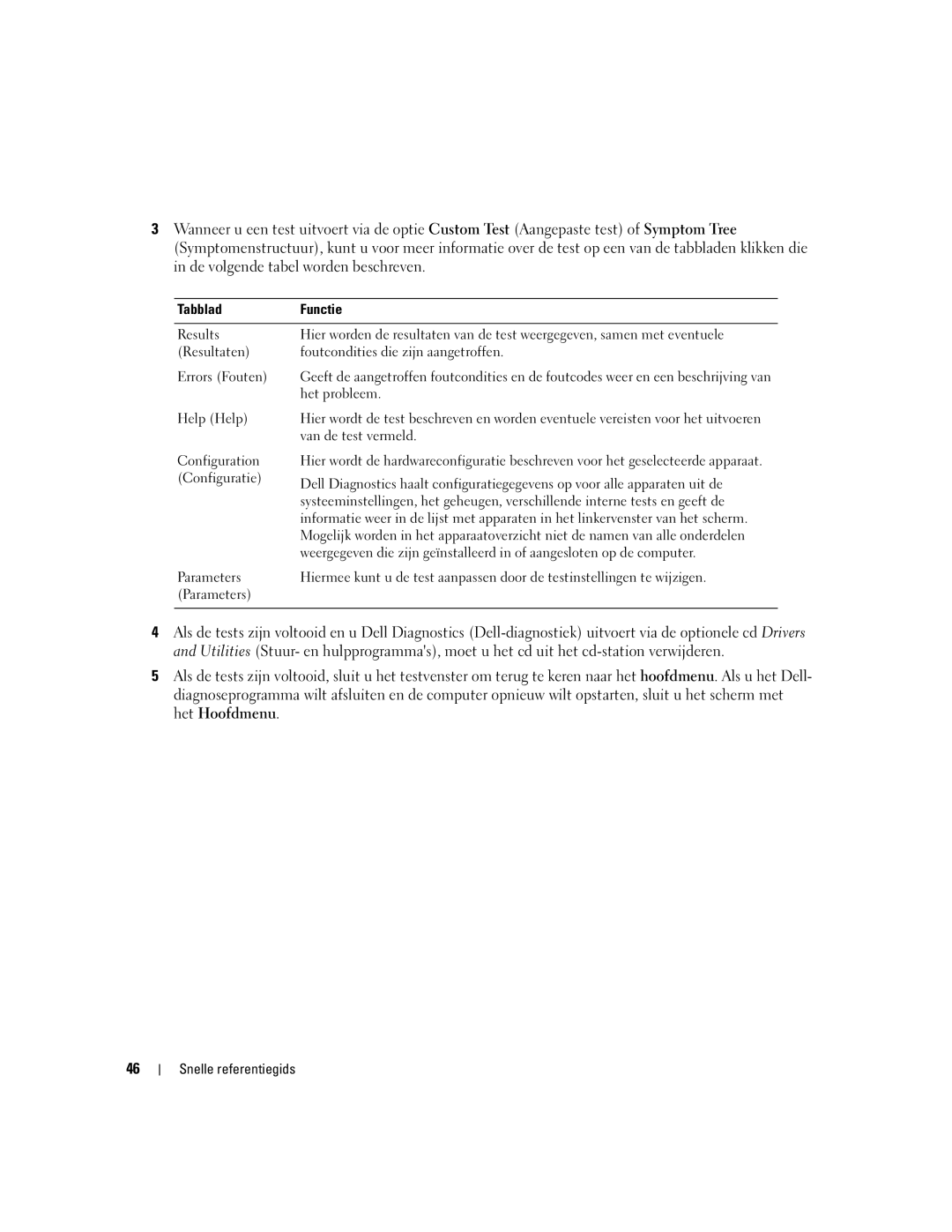3Wanneer u een test uitvoert via de optie Custom Test (Aangepaste test) of Symptom Tree (Symptomenstructuur), kunt u voor meer informatie over de test op een van de tabbladen klikken die in de volgende tabel worden beschreven.
Tabblad | Functie |
|
|
Results | Hier worden de resultaten van de test weergegeven, samen met eventuele |
(Resultaten) | foutcondities die zijn aangetroffen. |
Errors (Fouten) | Geeft de aangetroffen foutcondities en de foutcodes weer en een beschrijving van |
| het probleem. |
Help (Help) | Hier wordt de test beschreven en worden eventuele vereisten voor het uitvoeren |
| van de test vermeld. |
Configuration (Configuratie)
Hier wordt de hardwareconfiguratie beschreven voor het geselecteerde apparaat.
Dell Diagnostics haalt configuratiegegevens op voor alle apparaten uit de systeeminstellingen, het geheugen, verschillende interne tests en geeft de informatie weer in de lijst met apparaten in het linkervenster van het scherm. Mogelijk worden in het apparaatoverzicht niet de namen van alle onderdelen weergegeven die zijn geïnstalleerd in of aangesloten op de computer.
Parameters | Hiermee kunt u de test aanpassen door de testinstellingen te wijzigen. |
(Parameters) |
|
|
|
4Als de tests zijn voltooid en u Dell Diagnostics
5Als de tests zijn voltooid, sluit u het testvenster om terug te keren naar het hoofdmenu. Als u het Dell- diagnoseprogramma wilt afsluiten en de computer opnieuw wilt opstarten, sluit u het scherm met het Hoofdmenu.
46
Snelle referentiegids